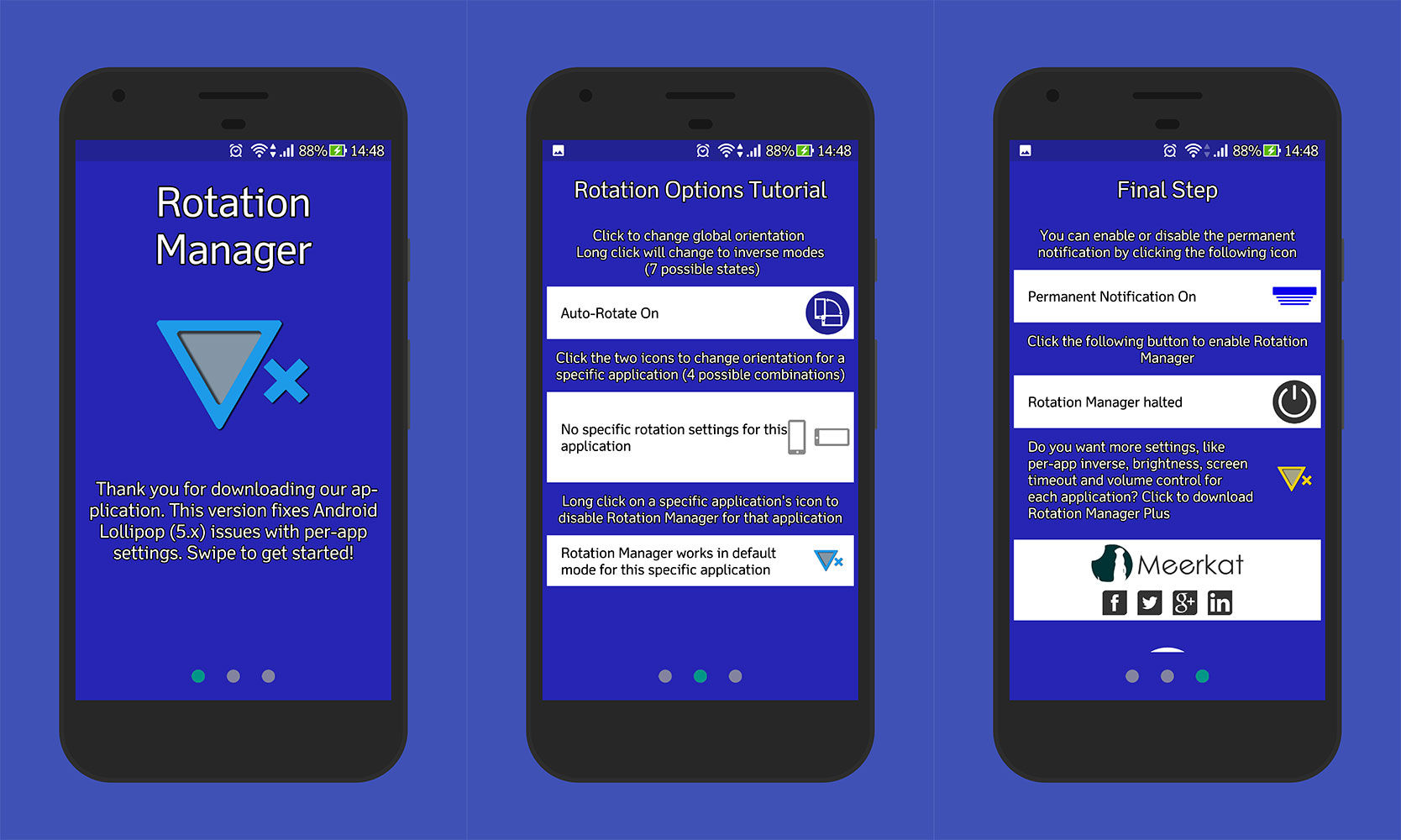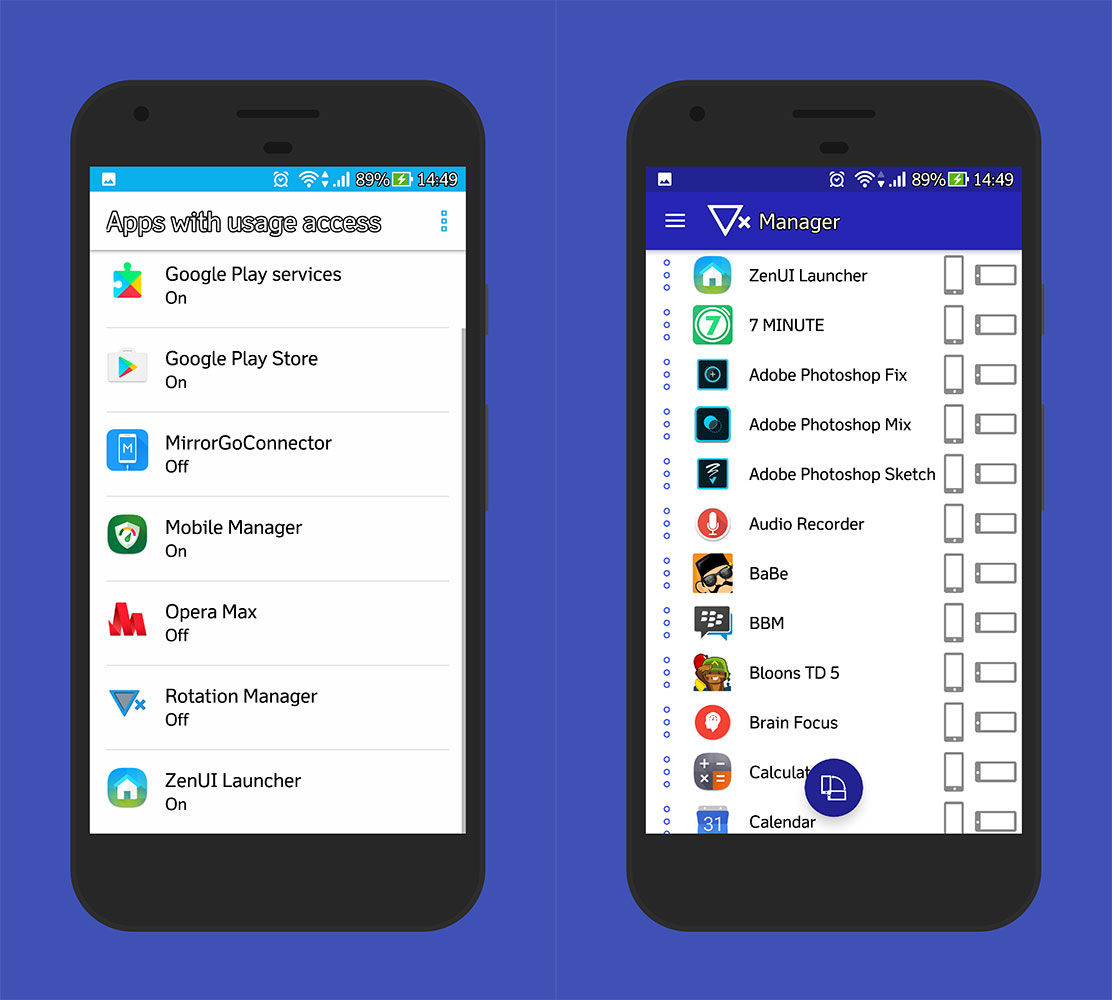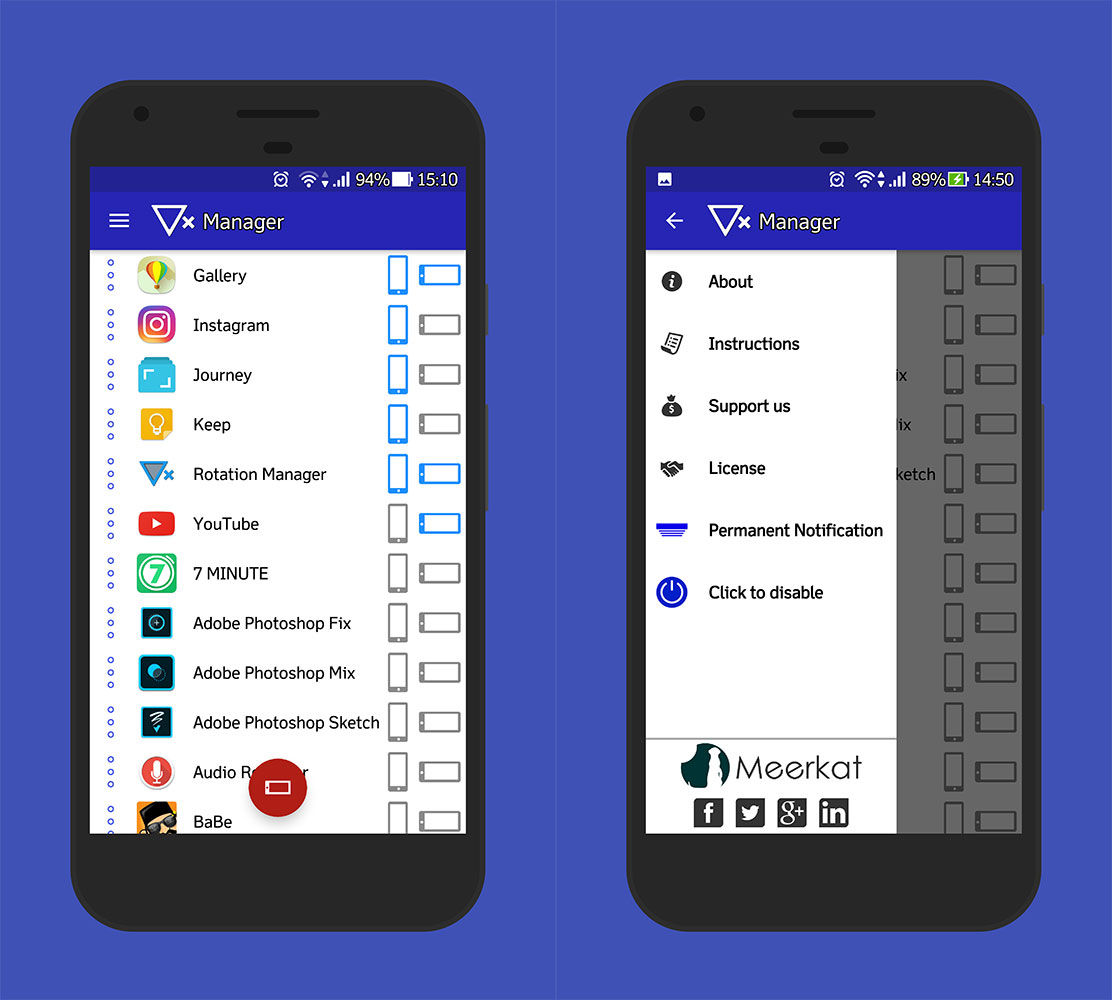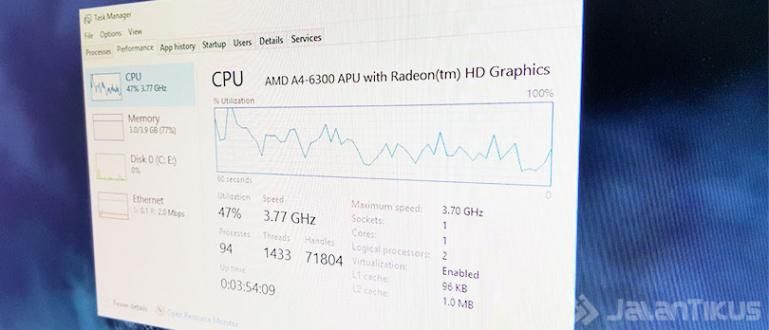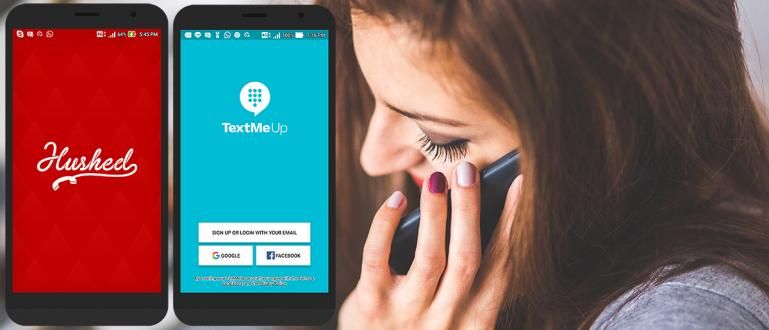Kuinka asettaa erilainen näytön kierto Android-sovelluksissa Android-älypuhelimellasi. Joten et ole enää ärsyyntynyt, kun älypuhelimesi näyttö vaihtuu
Aiemmin ApkVenue oli keskustellut eri äänenvoimakkuuden asettamisesta jokaisessa Android-älypuhelimeesi upotetussa sovelluksessa. No lisäksi äänenvoimakkuutta, setti näytön kierto joka on erilainen jokaisessa sovelluksessa, vaikuttaa myös varsin tärkeältä.
Oletko esimerkiksi koskaan käyttänyt älypuhelintasi makuulla? Sitten, kun luet artikkelia, näyttö muuttuu yhtäkkiä pystykuvasta maatilaksi tai päinvastoin. Sinun täytyy olla ärsyyntynyt, eikö?
Jos näin on, jatka lukemista, kunnes se on valmis. Näin määrität eri näytön kierron Android-älypuhelimesi Android-sovelluksessa.
- Korkeuden mittaaminen älypuhelimella (tarkka)
- 6 ainutlaatuista tapaa Android-älypuhelimen näytön lukituksen avaamiseen
- Kuinka ohjata älypuhelinta ilman kosketusta
Kuinka asettaa Android-sovelluksen näytön kierto
1. Lataa Rotation Manager - Control

Näytön kierron asettamiseen kussakin eri sovelluksessa käytämme kehittäjän Meerkatin tekemää sovellusta nimeltä Rotation Manager - ohjaus. Tämän sovelluksen avulla näytön ei-toivottu kierto voidaan minimoida.
Voit jopa pakottaa sovelluksia, jotka eivät normaalisti tue maatila, voidaan käyttää maastossa. Aika siistiä eikö? Käytä sitä seuraavasti.
2. Kuinka asettaa Rotation Manager - Control
- ladata ja asenna Rotation Manager - Control Google Play Kaupasta.
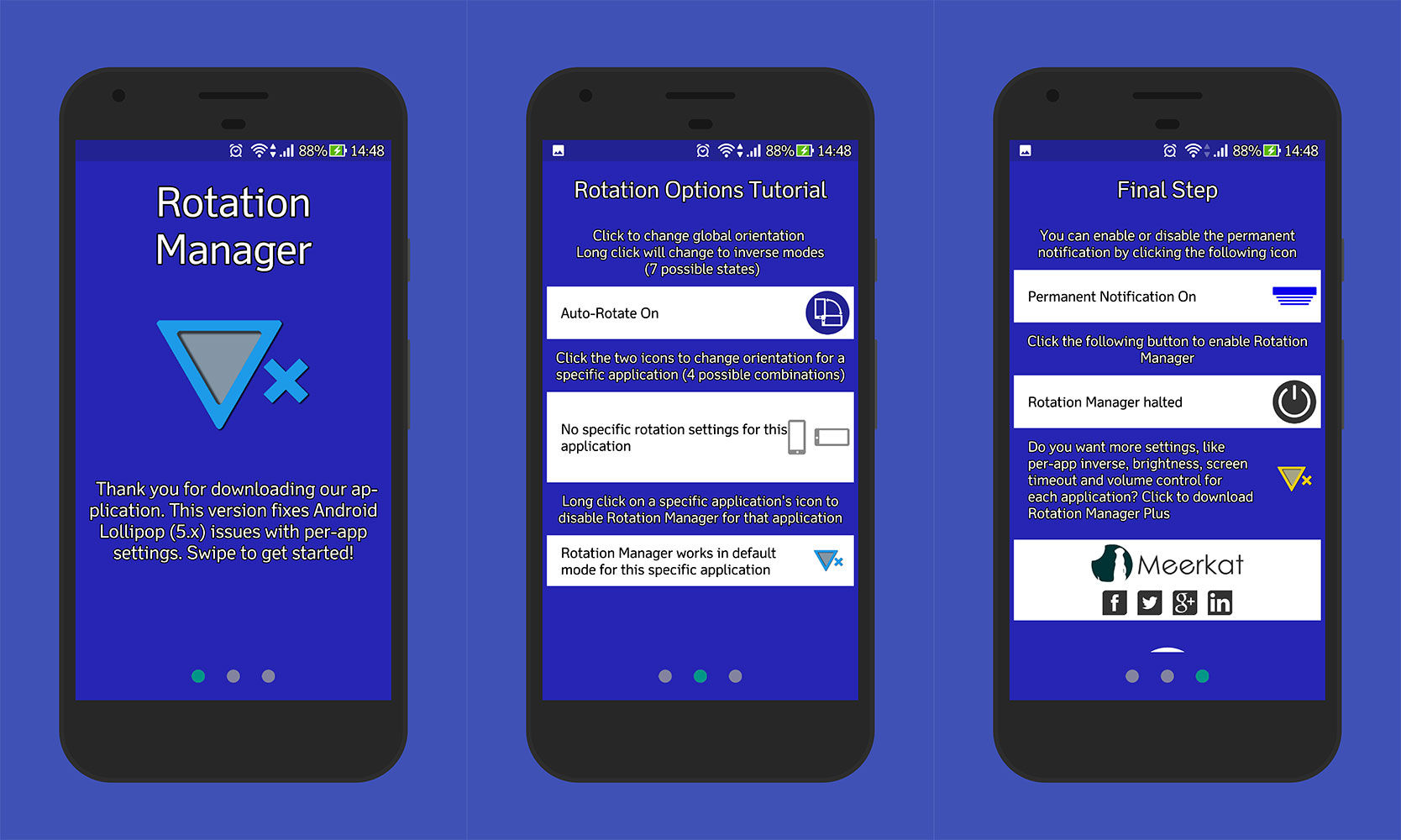
- Onnistuneen asennuksen jälkeen avaa sovellus ja opas toivottaa sinut tervetulleeksi perustaa.
- Pyyhkäise seuraavalle sivulle ja napauta alareunassa olevaa ympyräkuvaketta.
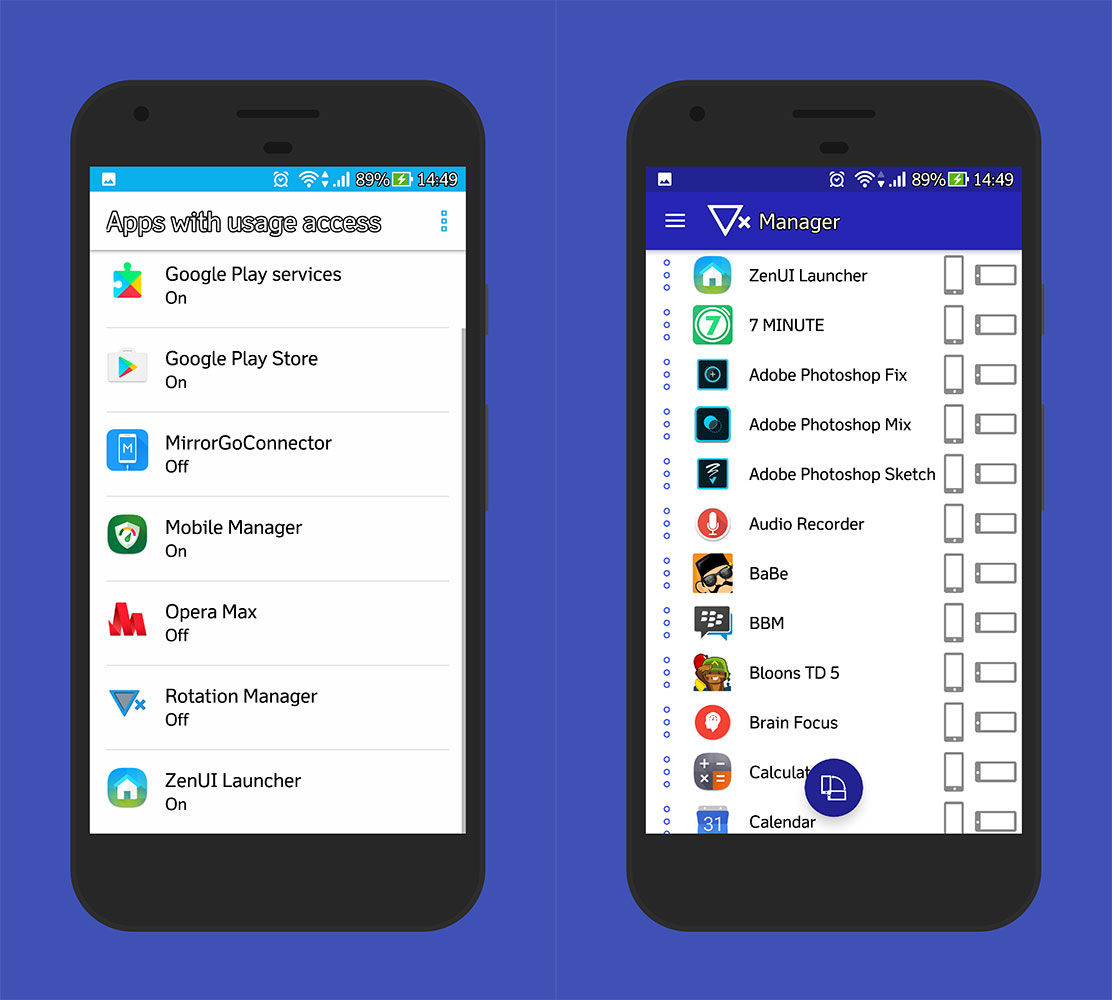
- Tämän jälkeen sinun on otettava Rotation Manager - Control käyttöön kohdassaSovellukset, joilla on käyttöoikeus'.
- Nyt on aika asettaa ja hallita yksittäisten sovellusten suuntaa. Valitse Rotation Managerin päänäytössä suunta napauttamalla jotakin pysty- tai vaakakuvakkeista tietyn sovelluksen vieressä lukitaksesi sen joko pysty- tai muototilaan. maisema.
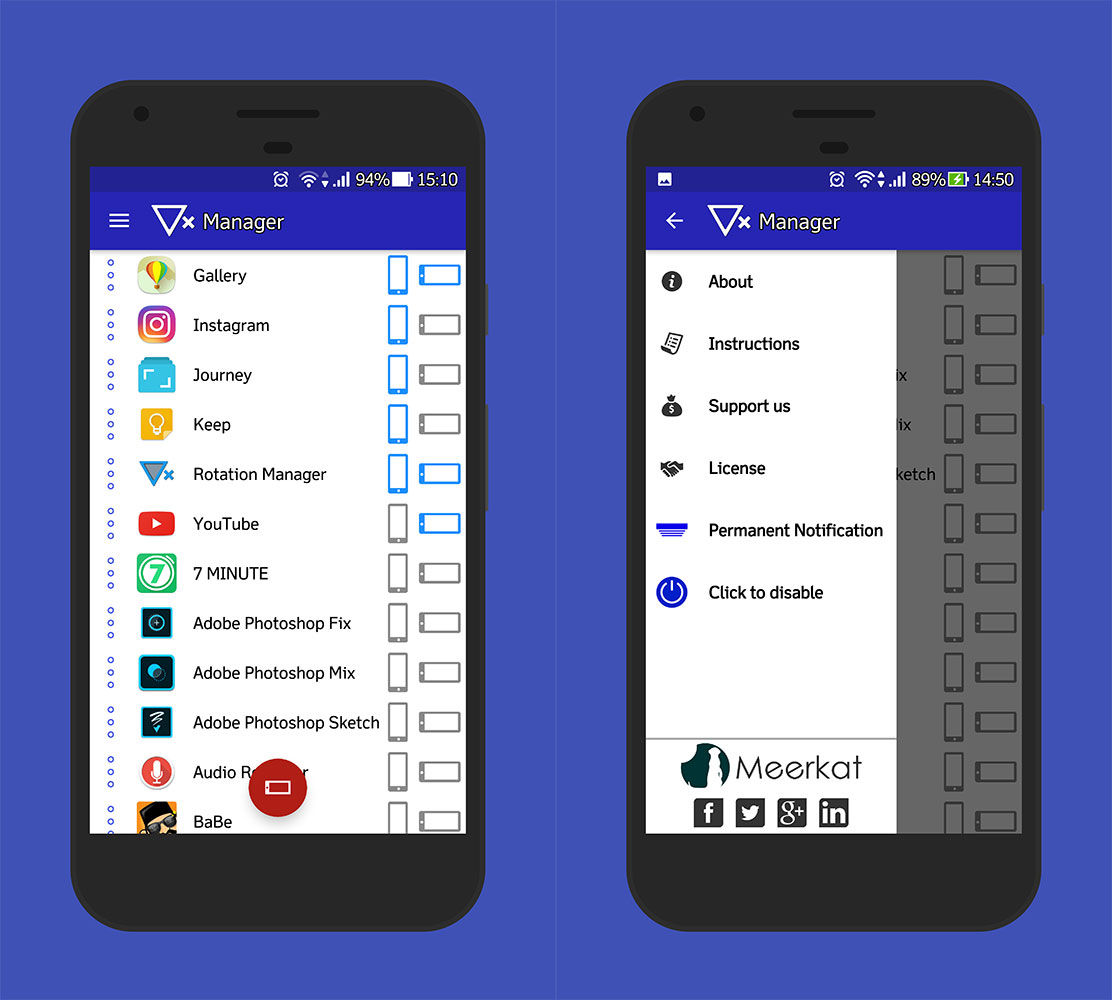
- Paina Asetukset-painiketta oikealla, 'Ota käyttöön napsauttamalla' ja 'Pysyvä ilmoitus'.
 KATSO ARTIKKELI
KATSO ARTIKKELI Nyt voit säätää näytön kiertoa jokaisessa eri sovelluksessa. Saat ilmoituksen aina, kun avaat määrittämäsi sovelluksen. Sitten voit lukita tietyt sovellukset ja aktivoida Rotation Manager - Control -toiminnon ilmoituspalkin kautta.
Nämä ovat tiedot, joita ApkVenue voi tarjota erilaisten näytön kiertojen asettamisesta Android-sovelluksissa. Ja esimerkiksi Jaka asettaa YouTube-sovelluksen avautumaan edelleen vaaka-asennossa. Sitten kuvattiin joukko chat-sovelluksia ja Jakan sosiaalinen media. Joten älä vaivaudu enää. Mitä mieltä sinä olet? Onnea.
Lue myös artikkelit aiheesta Kannettavat tietokoneet tai kirjoittamalla Lukman Azis muu.